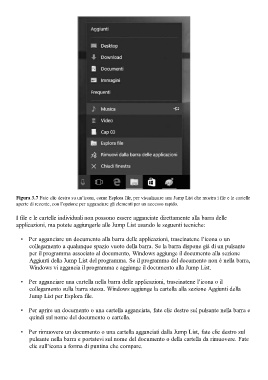Page 95 - Guida Windows 10
P. 95
Figura 3.7 Fate clic destro su un’icona, come Esplora file, per visualizzare una Jump List che mostra i file e le cartelle
aperte di recente, con l’opzione per agganciare gli elementi per un accesso rapido.
I file e le cartelle individuali non possono essere agganciate direttamente alla barra delle
applicazioni, ma potete aggiungerle alle Jump List usando le seguenti tecniche:
• Per agganciare un documento alla barra delle applicazioni, trascinatene l’icona o un
collegamento a qualunque spazio vuoto della barra. Se la barra dispone già di un pulsante
per il programma associato al documento, Windows aggiunge il documento alla sezione
Aggiunti della Jump List del programma. Se il programma del documento non è nella barra,
Windows vi aggancia il programma e aggiunge il documento alla Jump List.
• Per agganciare una cartella nella barra delle applicazioni, trascinatene l’icona o il
collegamento sulla barra stessa. Windows aggiunge la cartella alla sezione Aggiunti della
Jump List per Esplora file.
• Per aprire un documento o una cartella agganciata, fate clic destro sul pulsante nella barra e
quindi sul nome del documento o cartella.
• Per rimuovere un documento o una cartella agganciati dalla Jump List, fate clic destro sul
pulsante nella barra e portatevi sul nome del documento o della cartella da rimuovere. Fate
clic sull’icona a forma di puntina che compare.